Boîte à outils
La boîte à outils de l'éditeur de planning comporte trois volets : outils, options de planning et options d'impression :
Outils
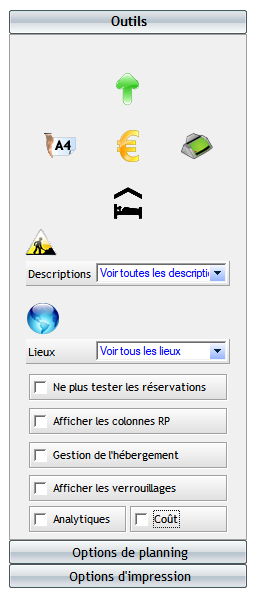
Ouvrir la fiche d'un lieu à partir du planning :
1/ sélectionnez une ligne de planning qui contient le lieu.
2/ cliquez sur  .
.
Imprimer le planning du spectacle :
1/ sélectionnez les lignes de planning à imprimer.
2/ cliquez sur  .
.
Info : voir le chapitre "Planning général"
Le bouton  permet d'imprimer une liste d'informations sur chaque lieu présent dans le planning. Ces informations sont situées dans l'onglet "Général" de la fiche d'un lieu. Cette fonction peut être utilisée par exemple pour donner le contact téléphonique des lieux d'une tournée à une compagnie.
permet d'imprimer une liste d'informations sur chaque lieu présent dans le planning. Ces informations sont situées dans l'onglet "Général" de la fiche d'un lieu. Cette fonction peut être utilisée par exemple pour donner le contact téléphonique des lieux d'une tournée à une compagnie.
Calculer le budget du spectacle :
1/ sélectionnez les lignes de planning de votre choix.
2/ cliquez sur  .
.
Activer les colonnes "Coût" et "Analytique" :
1/ Cliquez sur les cases "Coût" et "Analytique"
Info : ces options sont soumis au droit utilisateur C15 (voir le chapitre "Droits utilisateurs").
Options de planning
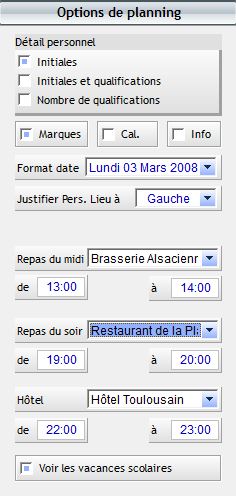
La case à cocher "Détail personnel" vous propose 3 modes d'affichage de la colonne "Personnel Structure".
Info : les 2 derniers formats sont plus précis, mais occupent plus de place à l'impression.
Vous pouvez visualiser les marques de gestion de stock en cochant la case "Voir les marques".
Info : les marques visibles dans le planning sont des marques imprimées.
La case à cocher "Cal." affiche ou non un petit calendrier en lien avec une ligne sélectionnée dans le planning ou dans l'éditeur du personnel.
La case à cocher "Info" affiche ou non la fenêtre d'information de RS.
Les champs suivants, permettent la mémorisation des lieux et horaires utilisés dans la création automatique des lignes de planning "Repas" et "Hôtel".
Options d'impression

Les 10 cases à cocher du haut permettent d'imprimer ou non certaines colonnes du planning.
Pour décocher toutes les cases, cliquez sur  . Pour cocher toutes les cases, cliquez sur
. Pour cocher toutes les cases, cliquez sur  .
.
Par défaut le planning est imprimé en couleur (colonne "Description"). Vous pouvez choisir de l'imprimer en noir et blanc (cochez la case « Imprimer en noir et blanc »).
Vous pouvez imprimer une liste détaillée du personnel présent dans le planning en cochant la case « Imprimer la liste du personnel ».
Pour mieux visualiser les changements de dates, cochez la case "Imprimer la barre de date".
A l'impression de la liste des lieux, vous pouvez choisir les informations à imprimer sur ces lieux (téléphone, adresse et notes).
Créé avec HelpNDoc Personal Edition: Générateur gratuit de livres électroniques et documentation